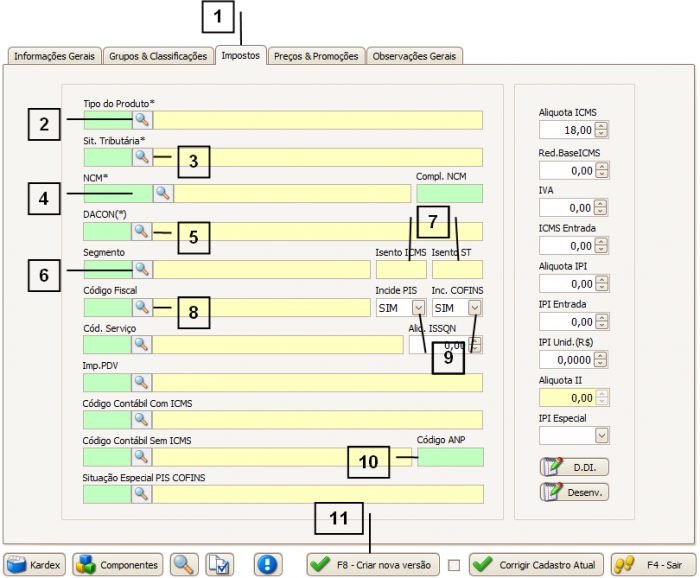Mudanças entre as edições de "1.100.30-137"
| Linha 1: | Linha 1: | ||
<br> | <br> | ||
<span style="font-face:arial; font-size:190%;">Como adicionar um cadastro de produto</span> | <span style="font-face:arial; font-size:190%;">Como adicionar um cadastro de produto</span> | ||
| + | {| style="border-spacing:8px;" | ||
| + | |class="MainPageBG" style="width: 800px; border: 1px solid #cccccc; background-color: #ffffff; vertical-align: top;" | | ||
| + | {| width="100%" style="vertical-align:top; background-color:#ffffff;" | ||
| + | ! style=" background-color: #ECE9E9; font-size: 130%; border: 1px solid #000000; text-align: left;" | | ||
| + | <div style="float:right;"></div>[[Arquivo:icone02.png|link=|alt=]] '''Índice''' | ||
| + | |- | ||
| + | | style="font-family:Verdana, Arial, Helvetica, sans-serif; font-size: 85%" | | ||
| + | <!-- *** INDICE *** --> | ||
| + | |||
| + | <br> <span style= "font-size:110%;padding-left:1em;">'''[[1.100.26-1|VOLTAR AO TÓPICO ANTERIOR]]'''</span><br /> | ||
| + | |- | ||
| + | |} | ||
| + | |} | ||
| + | <br> | ||
| + | ---- | ||
| + | <br> | ||
| + | <span style="font-face:arial;"> | ||
| + | <span style="font-size:130%;">'''Como adicionar um novo Cadastro de Produto'''<br /> | ||
| + | <br> Por default a aba a abrir é a "Informações Gerais" (1), esta servirá para cadastrar as informações básicas do produto. | ||
| + | <br> Para adicionar um novo Cadastro de Produto há alguns campos nesta aba que são de preenchimentos obrigatórios e devemos nos atentar, são eles:<br /> | ||
| + | <br> '''2.''' Código Int. Manual. | ||
| + | <br> '''3.''' Descrição Interna. | ||
| + | <br> '''4.''' Unidade. | ||
| + | <br> '''5.''' Marca - Caso não utilizar, preencher este campo com "1". | ||
| + | <br> '''6.''' Marca para Nota Fiscal - Caso não utilizar, preencher este campo com "1". | ||
| + | <br> '''7.''' Fornecedor - Caso não utilizar, preencher este campo com "1".<br /> | ||
| + | <br>[[Arquivo:CADASTROS-Cadastro_de_Produtos-Como_Adicionar_um_Cadastro_de_Produto.01.png|700px|link=|alt=|]]<br /> | ||
| + | <br> Os campos da aba “Grupos e Classificações” (1) servirão apenas para futuros relatórios e filtros. | ||
| + | <br> Para adicionar um novo Cadastro de Produto há alguns campos nesta aba que são de preenchimentos obrigatórios e devemos nos atentar, são eles:<br /> | ||
| + | <br> 2. Grupo. | ||
| + | <br> 3. Sub-Grupo.<br /> | ||
| + | <br>[[Arquivo:CADASTROS-Cadastro_de_Produtos-Como_Adicionar_um_Cadastro_de_Produto.02.png|700px|link=|alt=|]]<br /> | ||
| + | <br> Os campos da aba “Impostos” (1) serão utilizados para as validações de regras do PPP. | ||
| + | <br> Para adicionar um novo Cadastro de Produto há alguns campos nesta aba que são de preenchimentos obrigatórios e devemos nos atentar, são eles:<br /> | ||
| + | <br> 2. Tipo do Produto – É utilizado para consultar a situação do PPP, procure o item que se enquadra para esse produto.<br /> | ||
| + | <br> 3. Sit. Tributária.<br /> | ||
| + | <br>'''Nota 1:''' O primeiro dígito indicará a origem do produto e os segundo e terceiro dígitos a tributação pelo ICMS.<br /> | ||
| + | <br>'''Nota 2:''' Para a regra PPP somente é utilizado o primeiro dígito e os demais dígitos são apenas usado para entrada da nota.<Br /> | ||
| + | <br> 4. NCM - Cada produto se enquadra dentro do NCM fornecido pela receita, é utilizado na tabela IVA (para saber mais sobre como cadastrar IVA consulte: [[Como_cadastrar_IVA|“Como cadastrar IVA”]]) para que assim sistema calcule corretamente a Substituição tributária.<br /> | ||
| + | <br>'''Nota:''' O NCM deverá conter 8 dígitos.<br /> | ||
| + | <br> 5. DACON.<br /> | ||
| + | <br> Nesta aba além dos campos obrigatórios há alguns campos que serão utilizados para validação do PPP, que são:<br /> | ||
| + | <br> 6. Segmento - O código do segmento do produto é utilizado em algumas empresas e servirá como filtro nas situações do PPP. Se houver o segmento do produto cadastrado deverá preencher de acordo com a classificação correspondente do produto.<br /> | ||
| + | <br>'''Nota:''' Em algumas situações ele é utilizado para ignorar algumas regras do PPP.<br /> | ||
| + | <br> 7. Isento ICMS e Isento ST - Ao selecionar um segmento, os campos “Isento ICMS” e “Isento ST” já estarão pré-configurados.<br /> | ||
| + | <br> 8. Código Fiscal - Nem todas as empresas utilizam o Código Fiscal, pois ele é utilizado para filtrar as regras do PPP.<br /> | ||
| + | <br> 9. Incide PIS e Incide COFINS - Ao selecionar um Código Fiscal, a opção de Incide PIS/COFINS por padrão é pré-configurada. Caso o cliente possua impostos diferenciados, selecione “sim” ou “não”. <br /> | ||
| + | <br>'''Nota:''' Algumas regras poderão ignorar o “sim”.<br /> | ||
| + | <br> 10. Código ANP - O código ANP é utilizado para venda de combustíveis e lubrificantes. Sem o código ANP a nota será rejeitada pela Receita.<br /> | ||
| + | <br> Para confirmar um novo cadastro utilize o botão “Gerar Nova Versão” (11), caso tenha dúvida de como utilizar os botões "Gerar Nova Versão" e "Corrigir Cadastro Atual" consulte o manual de [[1.100.26-134| "Como utilizar os botões Gerar Nova Versão" e "Corrigir Cadastro Atual"]].<br /> | ||
| + | <br>[[Arquivo:CADASTROS-Cadastro_de_Produtos-Como_Adicionar_um_Cadastro_de_Produto.03.png|700px|link=|alt=|]]<br /> | ||
| + | <!-- ■■■■■■■■■■■■■■■■■■■■■■■■■■■■■ VOLTAR ■■■■■■■■■■■■■■■■■■■■■■■■■■■■■ --> | ||
| + | <div style="float:right;">[[Arquivo:icone04.png | CLIQUE PARA VOLTAR AO TOPO |link=#top|alt=]]</div> | ||
Edição das 10h15min de 13 de agosto de 2015
Como adicionar um cadastro de produto
|
Como adicionar um novo Cadastro de Produto
Por default a aba a abrir é a "Informações Gerais" (1), esta servirá para cadastrar as informações básicas do produto.
Para adicionar um novo Cadastro de Produto há alguns campos nesta aba que são de preenchimentos obrigatórios e devemos nos atentar, são eles:
2. Código Int. Manual.
3. Descrição Interna.
4. Unidade.
5. Marca - Caso não utilizar, preencher este campo com "1".
6. Marca para Nota Fiscal - Caso não utilizar, preencher este campo com "1".
7. Fornecedor - Caso não utilizar, preencher este campo com "1".

Os campos da aba “Grupos e Classificações” (1) servirão apenas para futuros relatórios e filtros.
Para adicionar um novo Cadastro de Produto há alguns campos nesta aba que são de preenchimentos obrigatórios e devemos nos atentar, são eles:
2. Grupo.
3. Sub-Grupo.
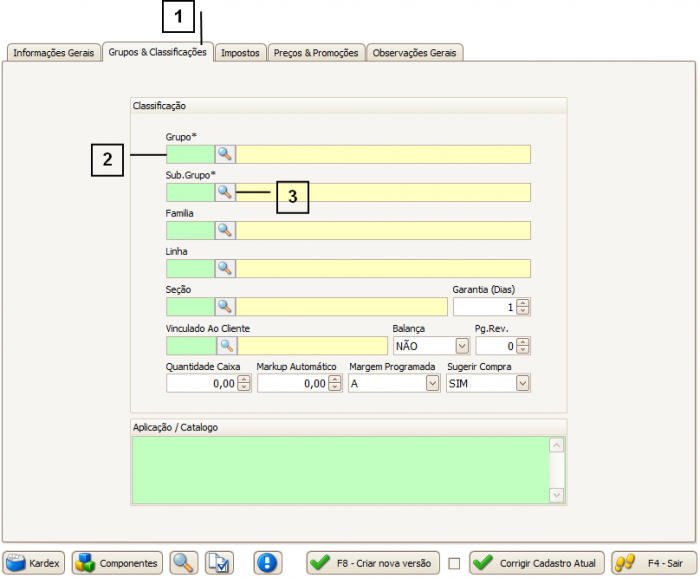
Os campos da aba “Impostos” (1) serão utilizados para as validações de regras do PPP.
Para adicionar um novo Cadastro de Produto há alguns campos nesta aba que são de preenchimentos obrigatórios e devemos nos atentar, são eles:
2. Tipo do Produto – É utilizado para consultar a situação do PPP, procure o item que se enquadra para esse produto.
3. Sit. Tributária.
Nota 1: O primeiro dígito indicará a origem do produto e os segundo e terceiro dígitos a tributação pelo ICMS.
Nota 2: Para a regra PPP somente é utilizado o primeiro dígito e os demais dígitos são apenas usado para entrada da nota.
4. NCM - Cada produto se enquadra dentro do NCM fornecido pela receita, é utilizado na tabela IVA (para saber mais sobre como cadastrar IVA consulte: “Como cadastrar IVA”) para que assim sistema calcule corretamente a Substituição tributária.
Nota: O NCM deverá conter 8 dígitos.
5. DACON.
Nesta aba além dos campos obrigatórios há alguns campos que serão utilizados para validação do PPP, que são:
6. Segmento - O código do segmento do produto é utilizado em algumas empresas e servirá como filtro nas situações do PPP. Se houver o segmento do produto cadastrado deverá preencher de acordo com a classificação correspondente do produto.
Nota: Em algumas situações ele é utilizado para ignorar algumas regras do PPP.
7. Isento ICMS e Isento ST - Ao selecionar um segmento, os campos “Isento ICMS” e “Isento ST” já estarão pré-configurados.
8. Código Fiscal - Nem todas as empresas utilizam o Código Fiscal, pois ele é utilizado para filtrar as regras do PPP.
9. Incide PIS e Incide COFINS - Ao selecionar um Código Fiscal, a opção de Incide PIS/COFINS por padrão é pré-configurada. Caso o cliente possua impostos diferenciados, selecione “sim” ou “não”.
Nota: Algumas regras poderão ignorar o “sim”.
10. Código ANP - O código ANP é utilizado para venda de combustíveis e lubrificantes. Sem o código ANP a nota será rejeitada pela Receita.
Para confirmar um novo cadastro utilize o botão “Gerar Nova Versão” (11), caso tenha dúvida de como utilizar os botões "Gerar Nova Versão" e "Corrigir Cadastro Atual" consulte o manual de "Como utilizar os botões Gerar Nova Versão" e "Corrigir Cadastro Atual".